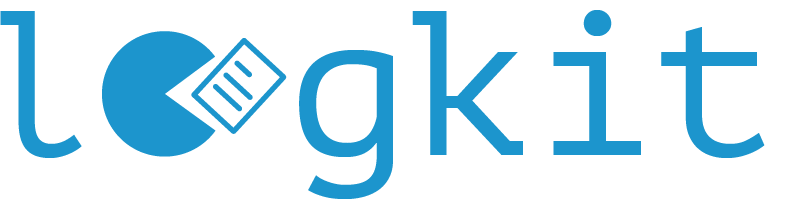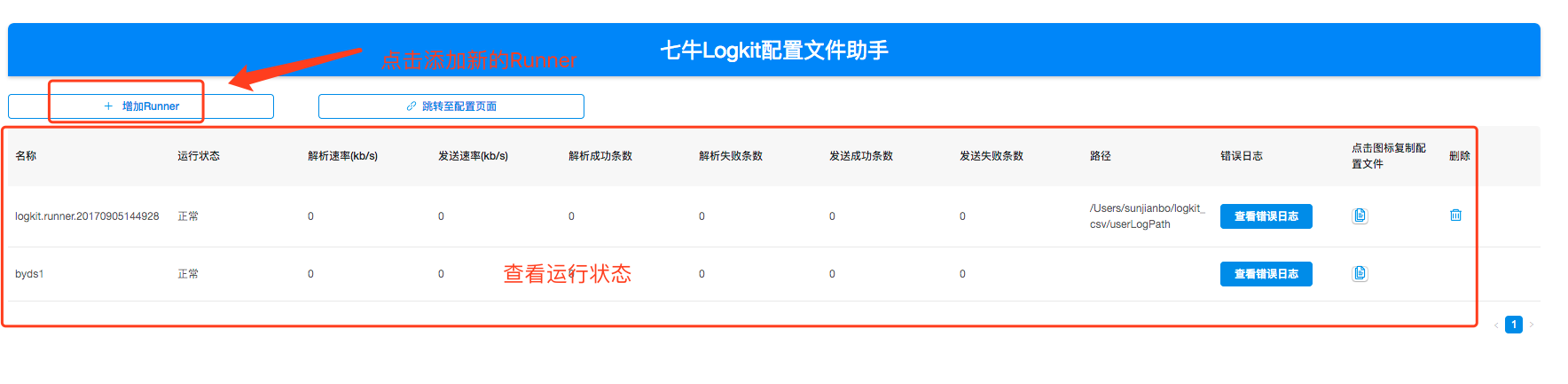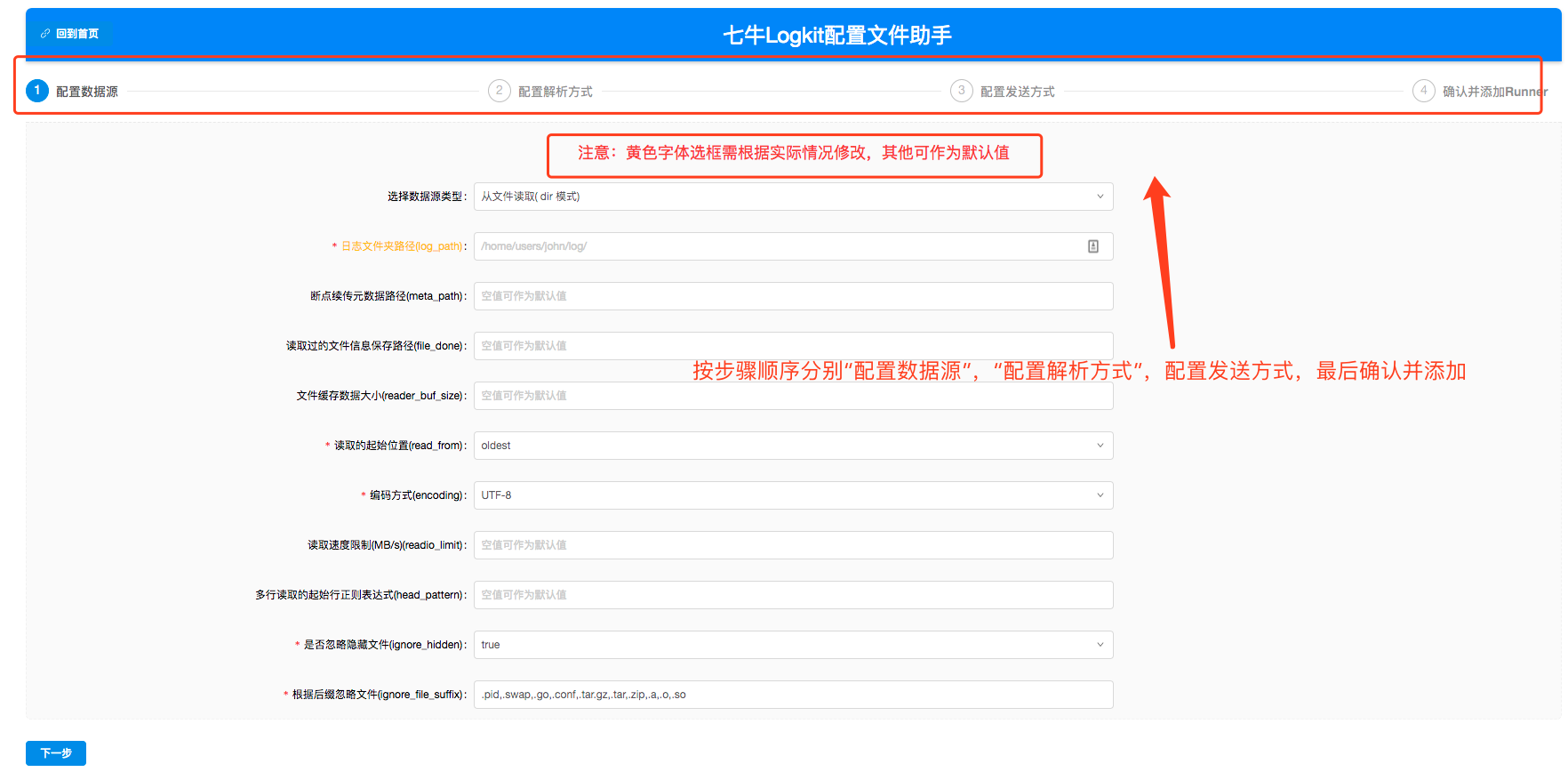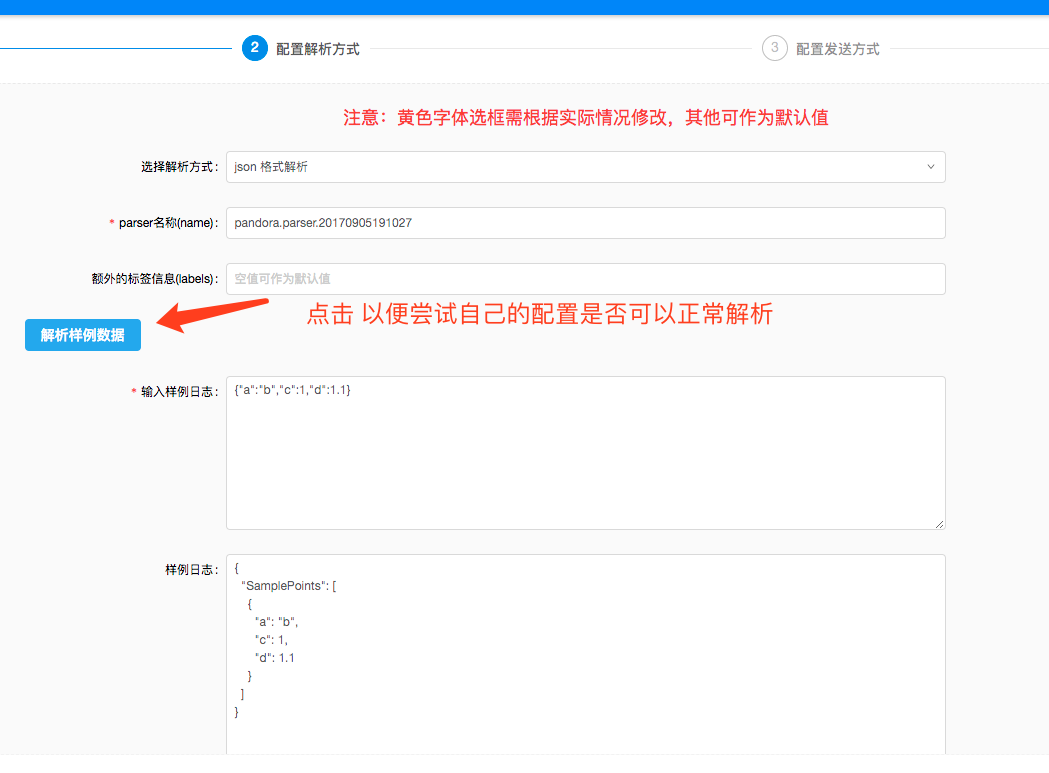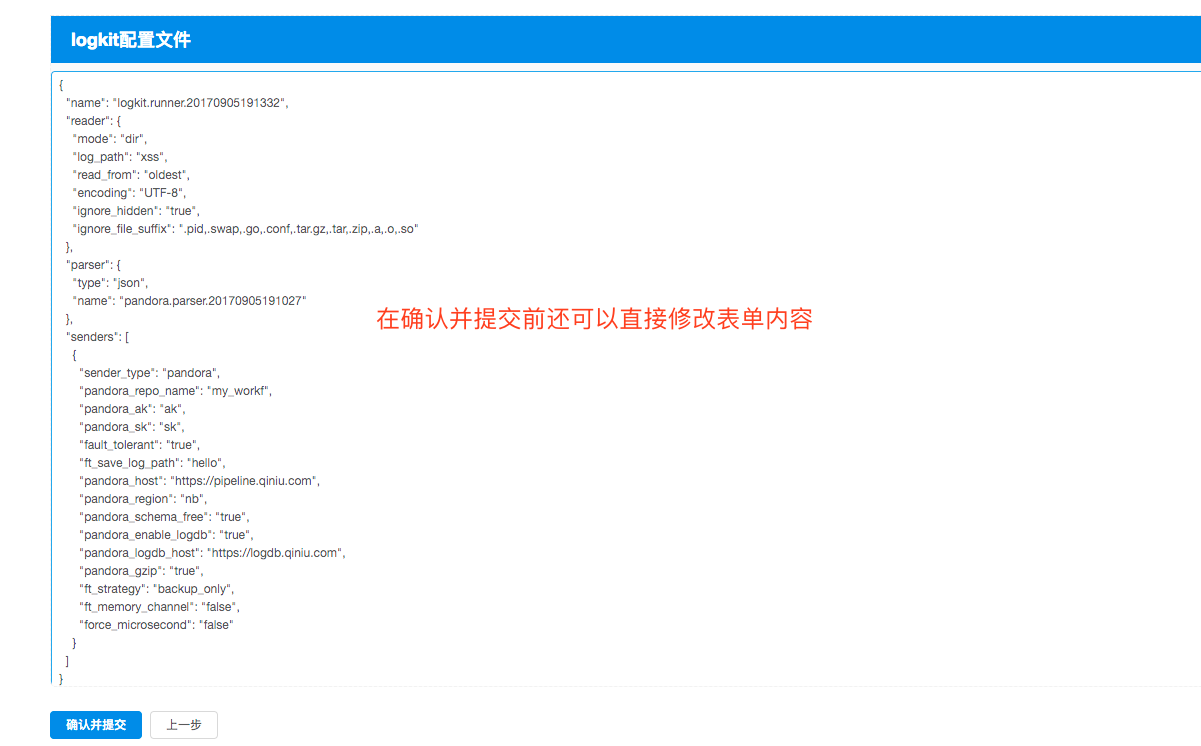logkit是七牛Pandora开发的一个通用的日志收集工具,可以将不同数据源的数据方便的发送到Pandora进行数据分析,除了基本的数据发送功能,logkit还有容错、并发、监控、删除等功能。
logkit 详细的文档可以参见WIKI页面
- 文件(包括csv格式的文件,kafka-rest日志文件,nginx日志文件等,并支持以grok的方式解析日志)
- MySQL
- Microsoft SQL Server(MS SQL)
- PostgreSQL
- Elasticsearch
- MongoDB
- Kafka
- Redis
- TCP/UDP/Unix Socket
- Http POST
- Script
- Snmp
logkit本身支持多种数据源,并且可以同时发送多个数据源的数据到Pandora,每个数据源对应一个逻辑上的runner,一个runner负责一个数据源的数据推送,工作原理如下图所示
我们非常欢迎您参与到项目中来,你可以通过以下途径参与到项目中来:
最新稳定版:请移步至Download页面
历史版本:请移步至Releases
体验版:develop 分支每天5点会定时构建最新的logkit体验版(仅限linux 64位以及docker),需要使用的用户可以下载(注意,体验版不含前端的构建更新)。
[Docker image nightly]: docker pull wonderflow/logkit:nightly
- 下载&解压logkit工具
Linux 版本
export LOGKIT_VERSION=<version number>
wget https://pandora-dl.qiniu.com/logkit_${LOGKIT_VERSION}.tar.gz && tar xvf logkit_${LOGKIT_VERSION}.tar.gz && rm logkit_${LOGKIT_VERSION}.tar.gz && cd _package_linux64/
MacOS 版本
export LOGKIT_VERSION=<version number>
wget https://pandora-dl.qiniu.com/logkit_${LOGKIT_VERSION}.tar.gz && tar xvf logkit_${LOGKIT_VERSION}.tar.gz && rm logkit_${LOGKIT_VERSION}.tar.gz && cd _package_mac/
Windows 版本
请下载 https://pandora-dl.qiniu.com/logkit_windows_<LOGKIT_VERSION>.zip 并解压缩,进入目录
- 修改logkit基本配置
打开 logkit.conf
logkit.conf是logkit工具基础配置文件,主要用于指定logkit运行时需要的资源和各个runner配置文件的具体路径。
典型的配置如下:
{
"max_procs": 8,
"debug_level": 1,
"clean_self_log":true,
"bind_host":"localhost:3000",
"static_root_path":"./public",
"confs_path": ["confs*"]
}
初步使用,你只需要关注并根据实际需要修改其中三个选项:
-
bind_hostlogkit页面绑定的端口后,启动后可以根据这个页面配置logkit。 -
static_root_pathlogkit页面的静态资源路径,强烈建议写成绝对路径 注意:老版本的移动到了 "public-old"文件夹。 -
confs_path除了通过页面配置添加以外,logkit还支持直接监控文件夹添加runner。(如果你只通过页面添加logkit runner,那么无需修改此配置) 列表中的每一项都是一个runner的配置文件夹,如果每一项中文件夹下配置发生增加、减少或者变更,logkit会相应的增加、减少或者变更runner,配置文件夹中的每个配置文件都代表了一个runner。该指定了一个runner的配置文件夹,这个配置文件夹下面每个以.conf结尾的文件就代表了一个运行的runner,也就代表了一个logkit正在运行的推送数据的线程。 -
启动logkit工具
./logkit -f logkit.conf
- 通过浏览器打开logkit配置页面
浏览器访问的地址就是您在第2步中填写的 bind_host 选项地址
- 首页查看正在运行的logkit状态,或者添加新的logkit Runner
- 根据页面配置数据源、配置解析方式、配置发送方式
- 在配置解析方式的页面您还可以根据配置尝试解析您的样例数据
- 除了解析以外,您可以可以针对解析出来的某个字段内容做数据变换(Transform),可以像管道一样多个拼接。
- 最后在确认并添加页面点击生成配置文件,再点击添加Runner即可生效
参见前端相关README文件:logkitweb/README.md
启动服务的命令中可以指定服务的启动配置
go build -o logkit logkit.go
./logkit -f logkit.conf
docker pull wonderflow/logkit:<version>
docker run -d -p 3000:3000 -v /local/logkit/dataconf:/app/confs -v /local/log/path:/logs/path logkit:<version>
镜像中,logkit读取/app/confs下的配置文件,所以可以通过挂载目录的形式,将本地的logkit配置目录/local/logkit/dataconf挂载到镜像里面。
需要注意的是,镜像中的logkit收集 /logs目录下的日志,需要把本地的日志目录也挂载到镜像里面去才能启动,比如本地的日志目录为/local/log/path, 挂载到镜像中的/logs/path目录,那么/local/logkit/dataconf目录下的配置文件填写的日志路径必须是/logs/path。
获取部署到Kubernetes的配置文件。
curl -L -O https://raw.githubusercontent.com/qiniu/logkit/develop/deploy/logkit_on_k8s.yaml
默认情况下,我们的配置文件会使用 kube-system 这个 Kubernetes 的 namespace ,所有的部署仅针对该 namespace 生效。如果你想要使用别的 namespace ,只需要修改配置文件的 namespace 部分,将之改为你的 namespace 名称。
运行这份默认的配置文件之前,只需要修改2个基本参数:
- name: QINIU_ACCESS_KEY
value: change_me_to_your_qiniu_access_key
- name: QINIU_SECRET_KEY
value: change_me_to_your_qiniu_secret_key
将 change_me_to_your_qiniu_access_key 改为您七牛账号的 AK(access_key) ,将 change_me_to_your_qiniu_secret_key 改为您七牛账号的SK(secret_key)。
执行 Kubernetes 命令,启动:
kubectl create -f logkit_on_k8s.yaml
然后日志就会源源不断流向你的pandora账号啦!
enjoy it!